macOS High Sierra

排列卡片上的照片
当您创建卡片时,“照片”会自动分配一种布局,然后将照片放入卡片的页面中。您可以随时更改卡片页面的布局。您还可以选取页面的背景颜色。
更改卡片布局
在边栏中点按“项目”下方的某张卡片。
点按“正面”、“内页”或“背面”,以选择要更改的卡片页面。
点按工具栏中的“选项”按钮
 。
。执行以下一项操作:
更改折叠或平面卡片:点按一种页面布局。
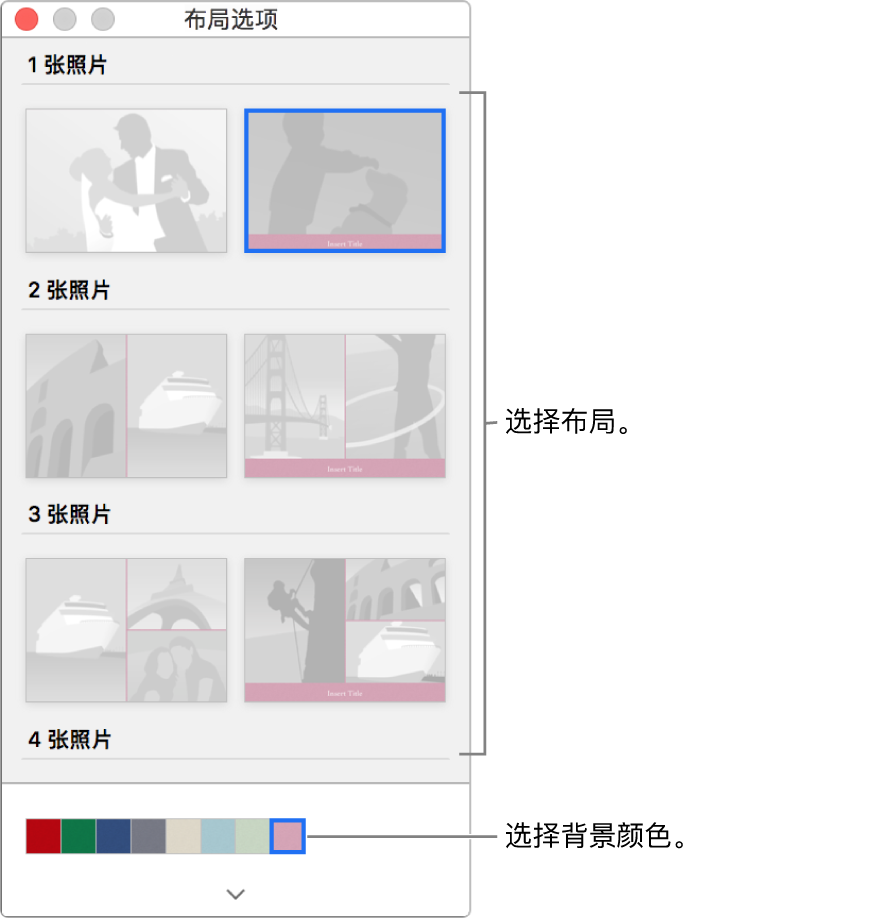
更改卡片的背景颜色:点按一种背景颜色。
更改照片的大小或添加滤镜
您可以更改照片的大小,以及更改照片在其相框中的显示方式。您还可以将滤镜应用到照片,如将彩色照片更改为黑白色。
在边栏中点按“项目”下方的某张卡片。
点按“正面”、“内页”或“背面”以选择卡片页面(页面选项取决于要创建的卡片的类型)。
连按您要更改的某张照片以打开“照片选项”窗口。
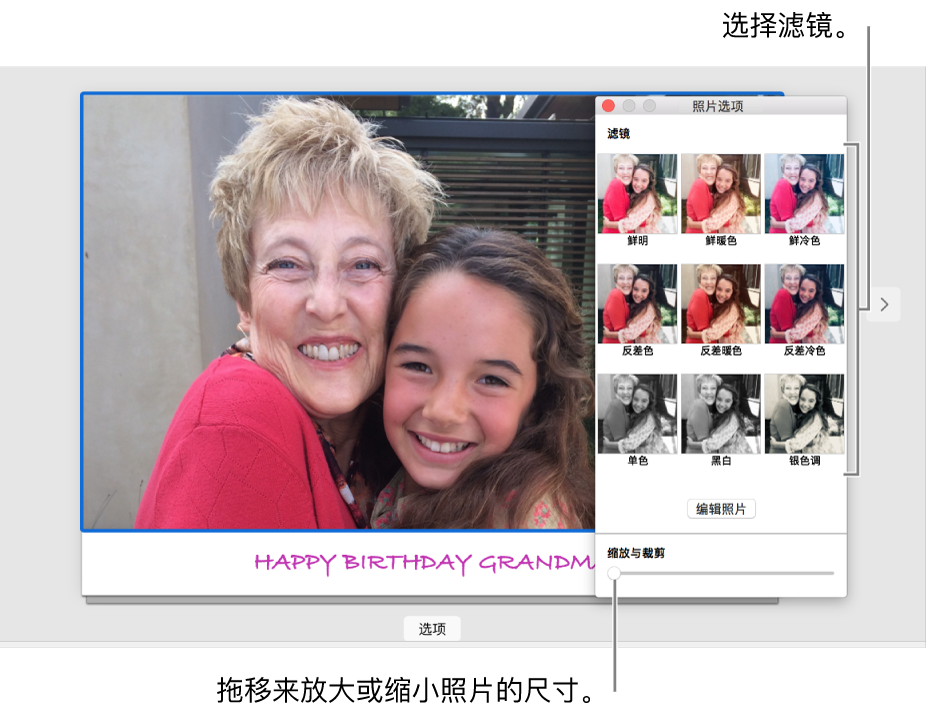
执行以下任一项操作:
应用滤镜:点按一个滤镜。
调整照片的大小:拖移“缩放与裁剪”滑块以增加或减少照片的大小,并拖移照片以在相框内重新放置它。
在相框中翻转照片:按住 Control 键点按照片,然后选取“翻转照片”。
翻转照片时,注意照片中显示的文本或标志可能会显示为反转的镜像图像。
让整张照片适合相框内:按住 Control 键点按照片,然后选取“使照片适合相框”。(此命令不可用于所有主题。)
如果照片适合其相框,请在照片的长边上可能会出现空白边缘,这样照片的最宽部分可以适合相框尺寸。
在页面上前后移动照片
某些卡片页面布局使用重叠相框。您可以通过前后移动来排列重叠照片。
在边栏中点按“项目”下方的某张卡片。
点按“正面”、“内页”或“背面”以选择卡片页面(页面选项取决于要创建的卡片的类型)。
按住 Control 键点按照片并选取“移至最前”或“移至最后”。